Želite predstaviti svoje vsebine na WordPressu na privlačen način? Okvir je učinkovit oblikovalski element, ki daje strukturo in vizualno jasnost vašim stranem. Ali želite obrobljati slike, besedila ali druge elemente, v tem vodiču boste izvedeli vse, kar morate vedeti, da uspešno uporabljate okvirje v Elementorju. Čakajo vas preprosti koraki, s katerimi lahko daste svojim ustvarjalnim idejam prosto pot.
Osnovna spoznanja
- Okvir lahko uporabite pri različnih elementih, kot so slike, videoposnetki in besedila.
- Obstajajo različni tipi okvirov, med njimi črtkani, dvojni in pikčasti.
- Oglinasti kot vam omogoča oblikovanje in prilagajanje okroglih ali pravokotnih okvirjev.
- Lahko prilagodite senco polja ter pozicijo in ostrino za ustvarjanje vizualnih učinkov.
Korak-po-korak vodič
Dodajanje okvira
Če želite dodati okvir okoli izbranega elementa, pojdite v območje oblikovanja v Elementorju. Tukaj boste našli možnosti za okvir izbranega elementa.
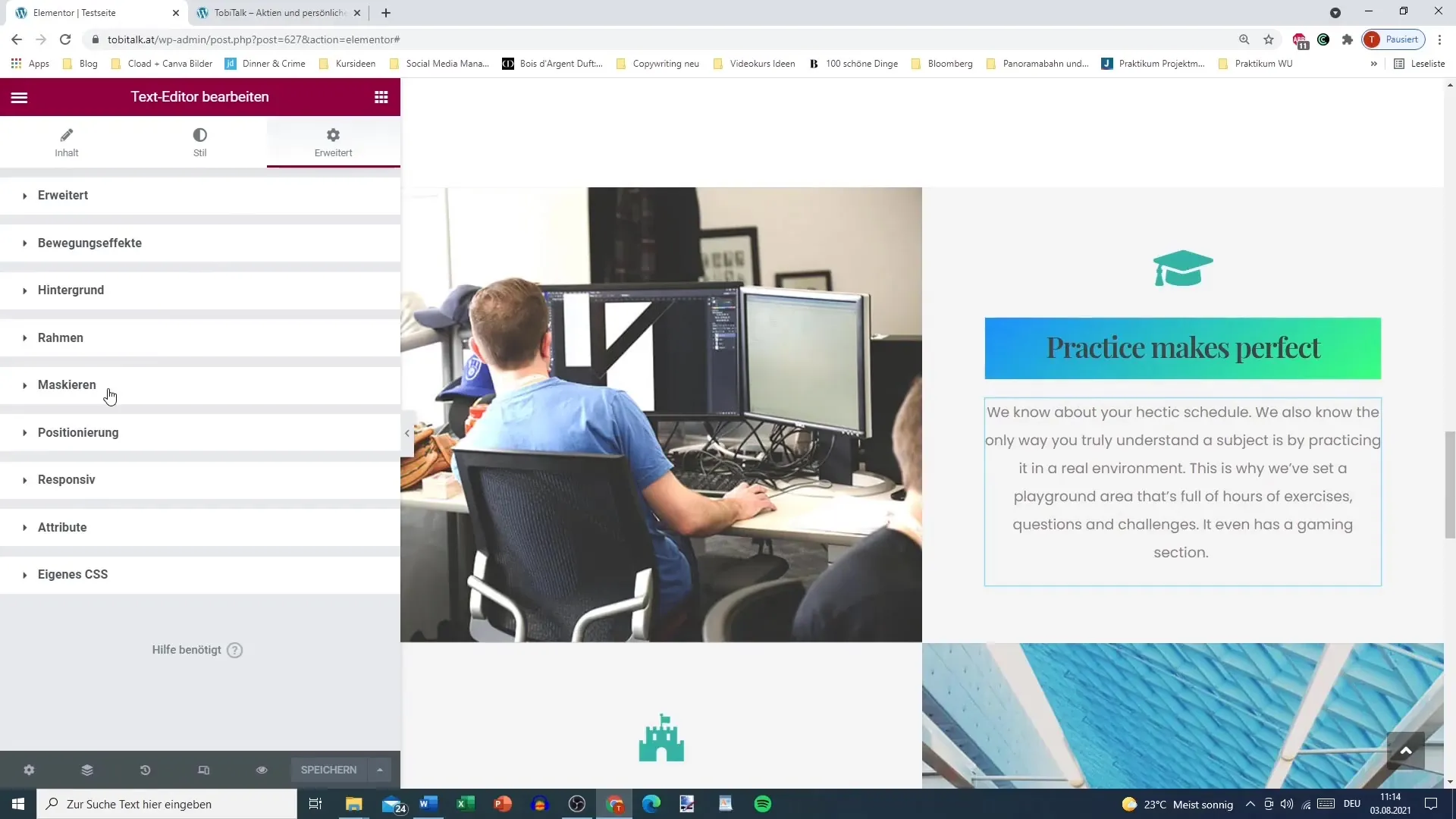
Izbira tipa okvira
Izberite želen tip okvira. Izbirate lahko med črtkanim, dvojnim, pikčastim, gestrichenim ali žlebljenim okvirom. Različne variante vam omogočajo, da izrazite estetiko svojega dizajna.
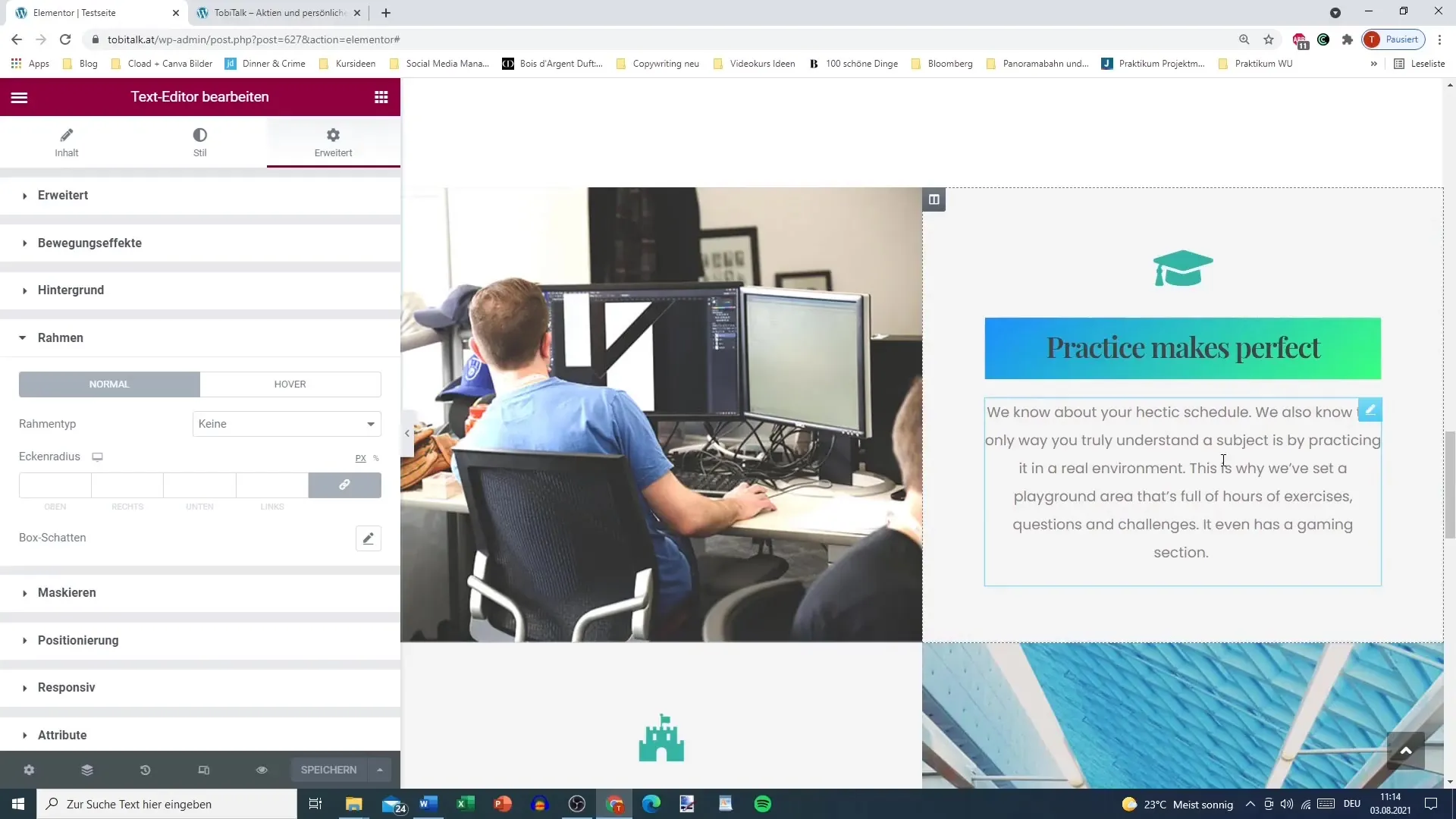
Nastavitev barve okvira
Naslednje lahko prilagodite barvo okvira. Izberite barvo, ki ustreza celotnemu dizajnu. Na primer, izberite črno, da ustvarite jasen kontrast.
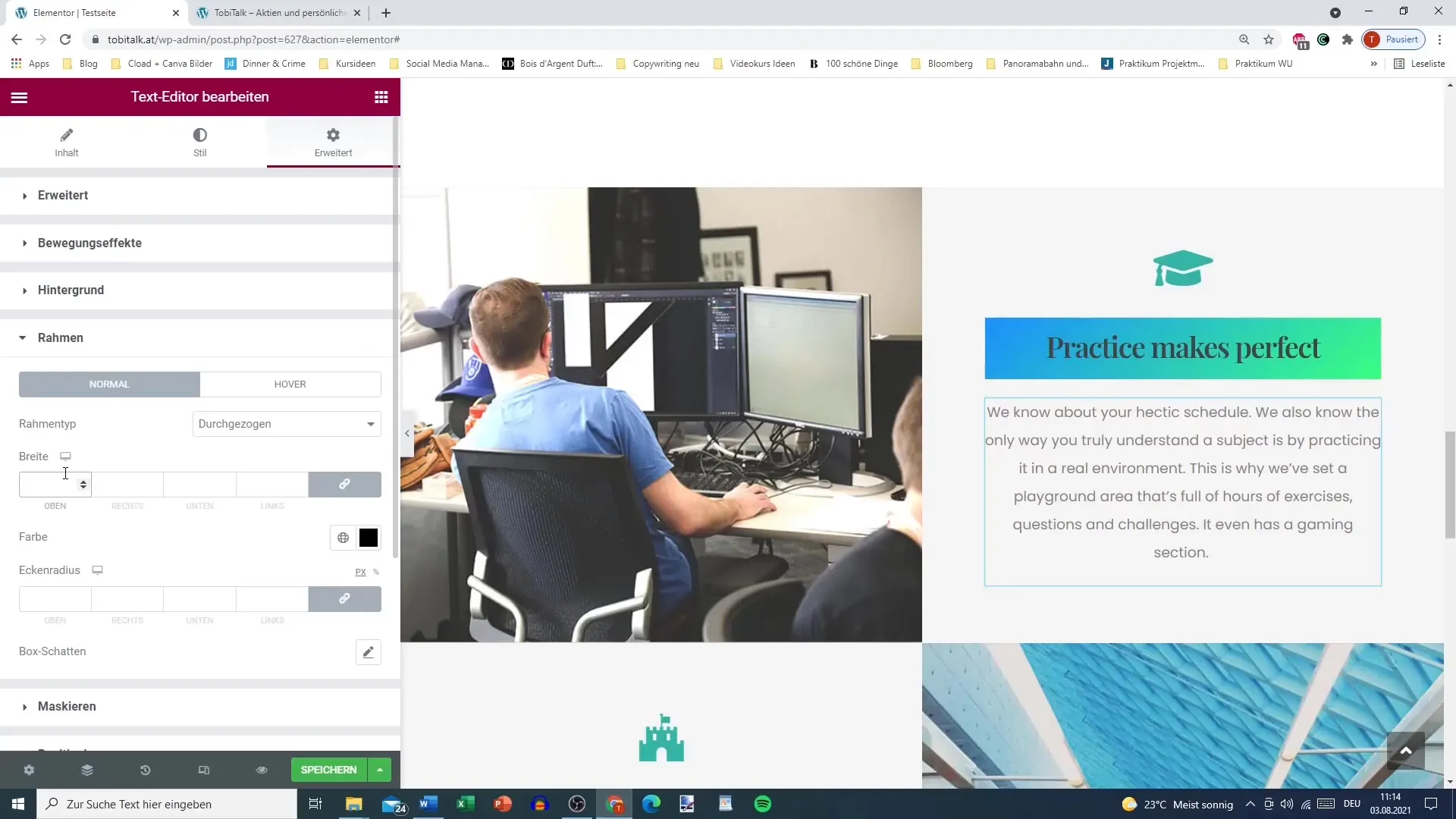
Prilagajanje širine okvira
Širina okvira je pomembna za vizualno dojemanje. Nastavite širino na optimalno vrednost za prikaz vaše vsebine. Preizkusite različne vrednosti, da dosežete najboljši učinek.
Nastavitev oglina
Oglin okvirja lahko močno vpliva na videz vašega okvira. Ali želite pravokotne ali zaobljene robove? Nastavite polmer na želeno vrednost in spremljajte, kako se okvir prilagaja. Na primer, vrednost 50 ustvari popolnoma zaobljen okvir.
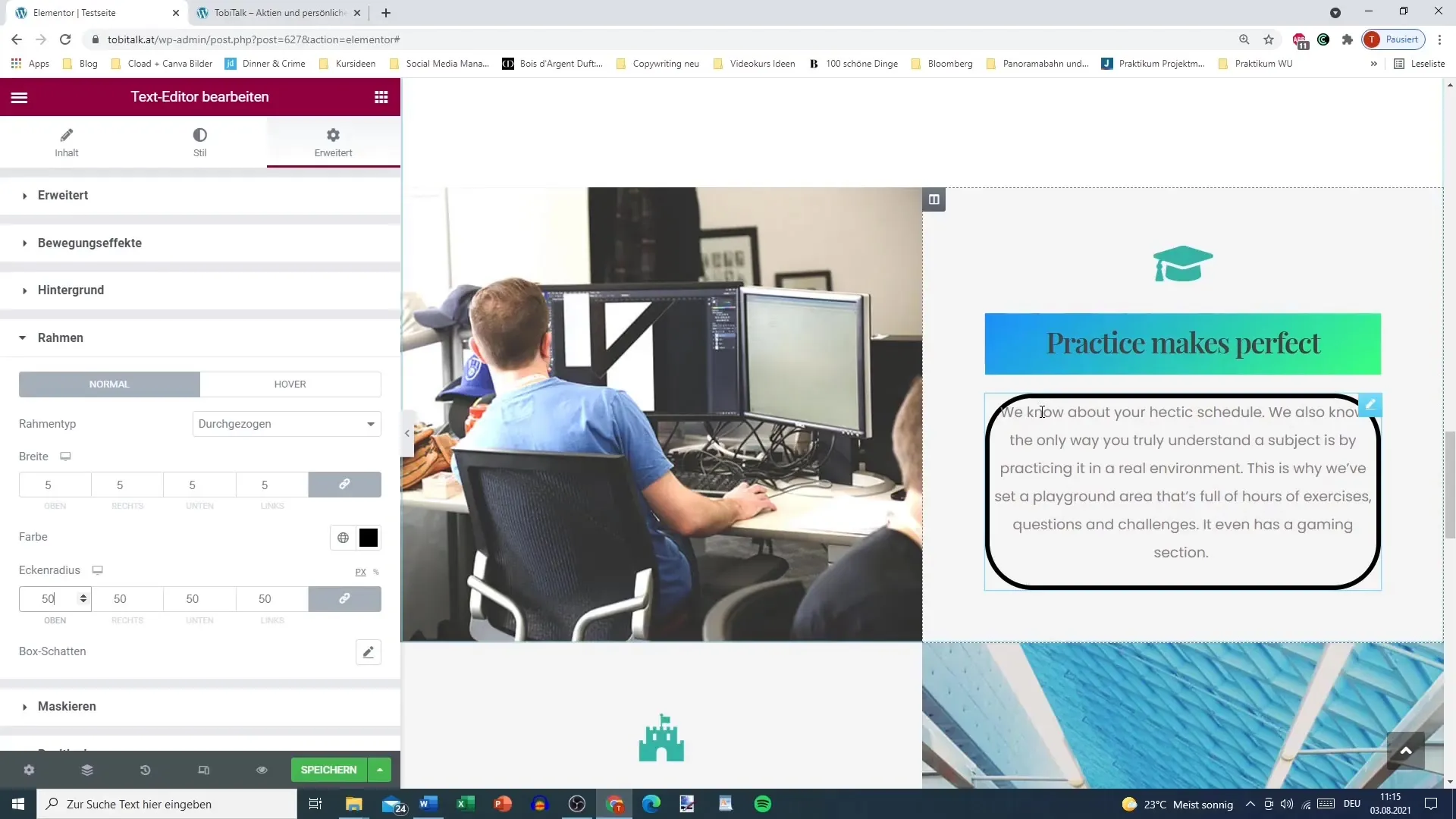
Prilagajanje margine
Pazite, da je margina vašega okvira pravilno nastavljena, da se elementi ne prekrivajo. S margino lahko prilagodite razdaljo med okvirom in drugimi vsebinami.
Dodajanje sence polja
K privlačnemu okvirju pogosto spada tudi senčni učinek. Pojdite na nastavitve sence polja in premikajte senco vodoravno ali navpično, da okviru dodate globino. Preizkusite neostroto, da ustvarite subtilen ali izrazit učinek.
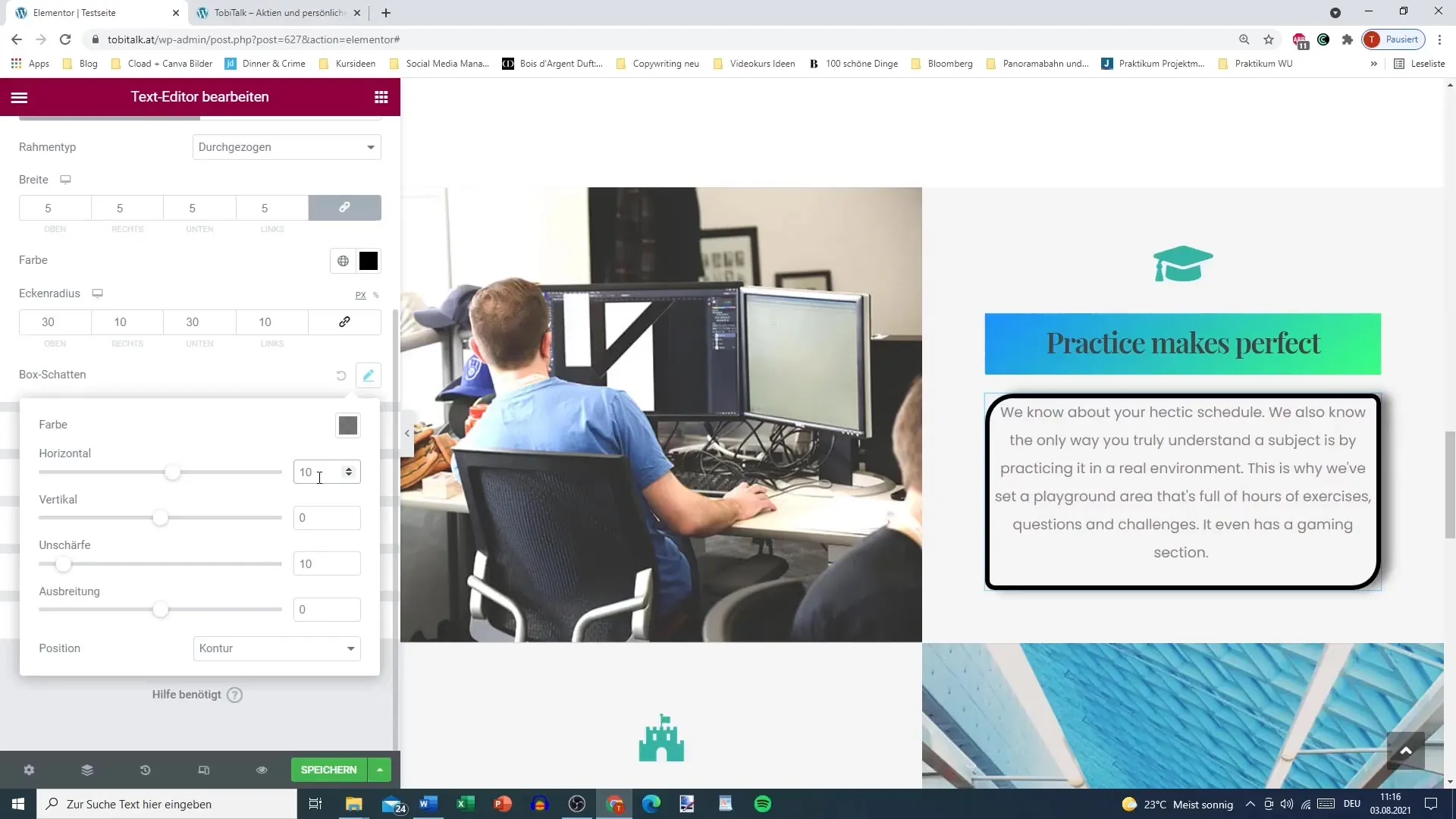
Spreminjanje barve ozadja
Zanimiv način za izpostavitev okvira je prilagajanje barve ozadja. Določite barvo ozadja, ki se loči od okvira. Če izberete rdečo barvo ozadja, bo ta v kombinaciji z okvirom prava paša za oči.
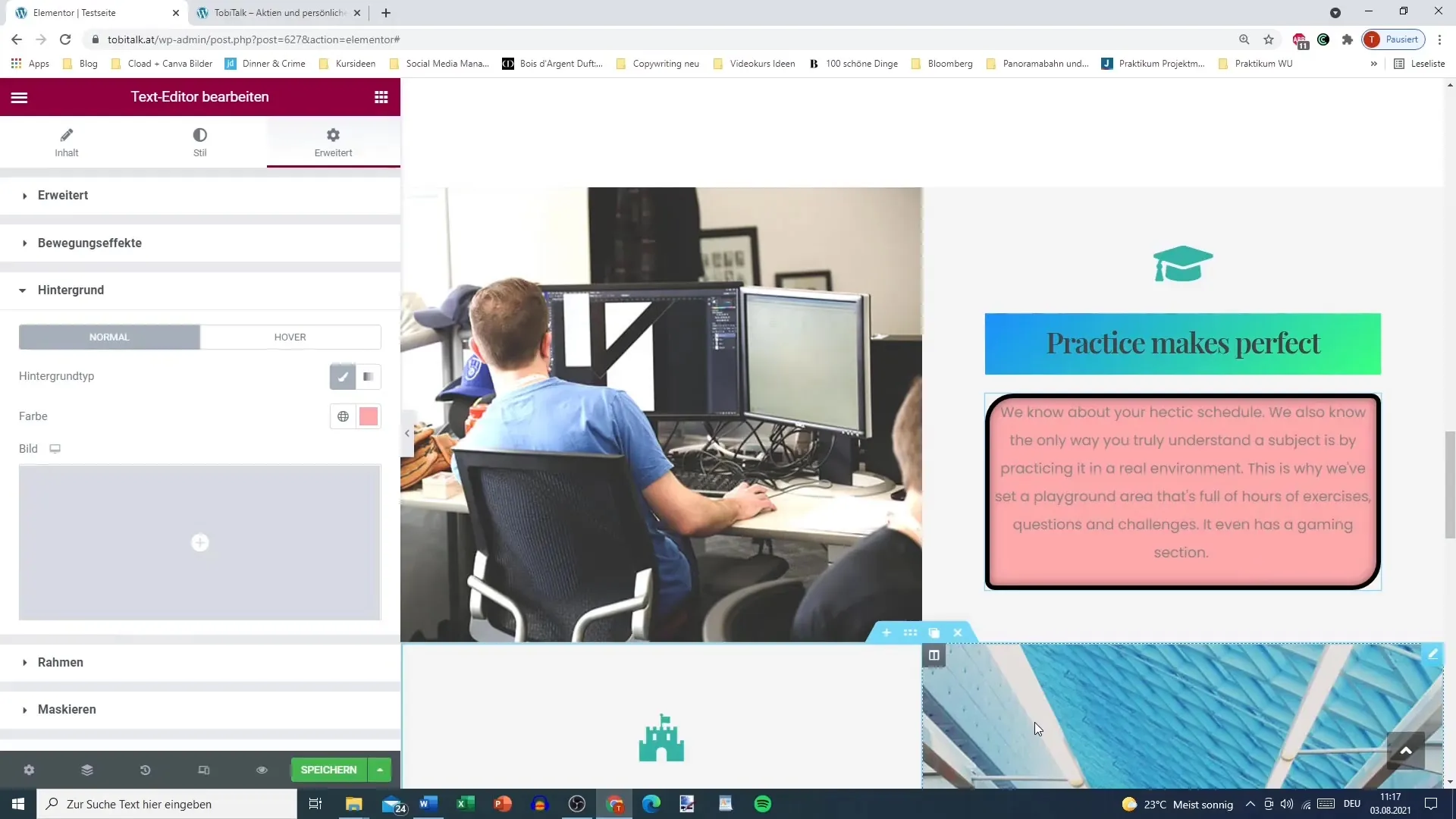
Nastavitev učinka pri premiku miške
Za doseganje dinamičnih vizualnih učinkov lahko nastavite učinek pri premiku miške za svoj okvir. Ko uporabnik z miško premakne čez element, se lahko barva okvira spremeni ali se aktivirajo drugi učinki. Takšne interakcije povečujejo uporabniško izkušnjo.
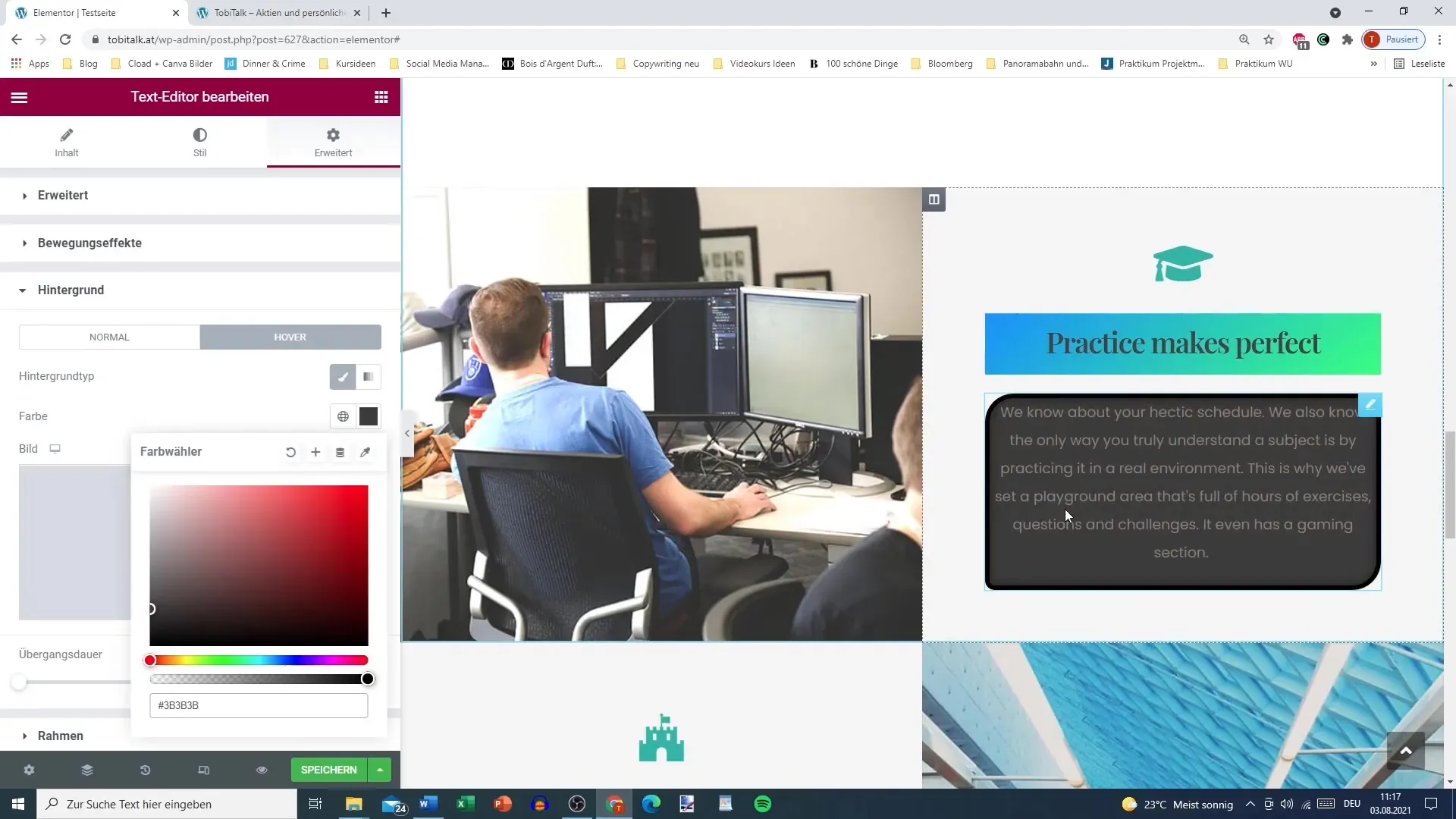
Povzetek
Spoznali ste osnovne funkcije in prilagoditve okvira v Elementorju. Z okvirji lahko ne le okvirjate svoje vsebine, temveč bistveno izboljšate tudi uporabniško izkušnjo vaše spletne strani. Z različnimi tipi, barvami, širinami in sencami lahko ustvarjalno delate in svojemu dizajnu dodate piko na i.
Pogosta vprašanja
Kako dodam okvir?Pojdi v nastavitve oblikovanja želenega elementa in omogoči možnost okvirja.
Ali lahko okvirjam elemente, kot so slike?Da, okvir deluje pri različnih elementih, kot so slike, besedila in videi.
Kako spremenim širino okvirja?To lahko nastaviš v možnostih okvirja, tako da vpišeš ustrezno vrednost.
Ali lahko dodam tudi barvo ozadja?Da, lahko posebej nastaviš barvo ozadja, da ustvariš kontrast z okvirjem.
Kaj je učinek ob premiku miške (Hover-Effekt)?Učinek ob premiku miške spremeni videz elementa, ko uporabnik s miško preide čez njega.


